Sisällys:
Kotisivuilleni
Perusteet
Asennus (9.0)
Päivittäminen
Virittelyä
Graafinen ympäristö
OpenOffice
Verkkoympäristö
Asennuksen jälkeiset toimenpiteet
Johdanto, Setup Agent Asetuksien muuttaminen
Johdanto
Asennuksen jälkeen ensimmäisellä käynnistyskerralla käynnistetään ohjelma nimeltään Setup agent. Ohjelman avulla mm. luodaan uusia käyttäjiä järjestelmään ja asennetaan lisä-cd:t. Lisädokumentaatiohan on näiden kolmen asennusrompun ulkopuolisilla levyillä, joten se asennetaan vasta täällä, jos käyttäjä haluaa.
Setup Agent
Homma aloitetaan tervetuloa-ruudulla. Forward-nappulalla mennään eteenpäin.
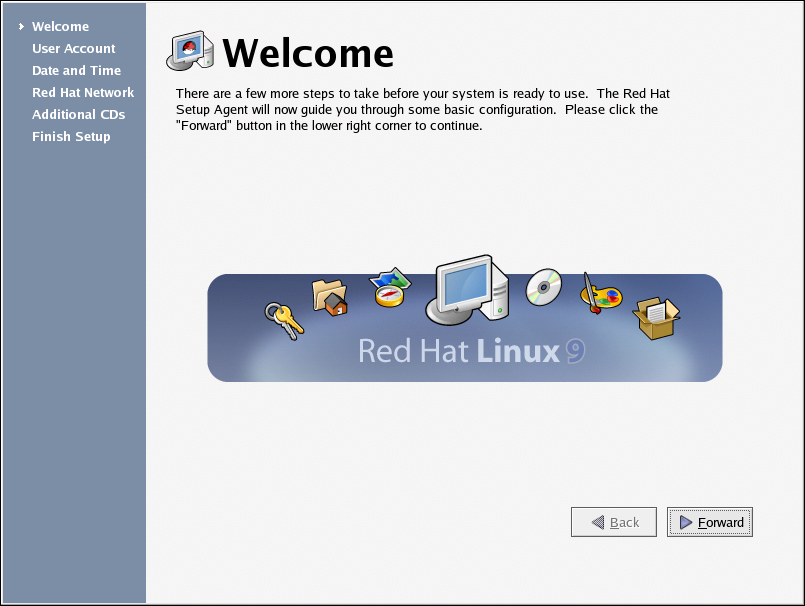
Vasemmassa laidassa näkyy homman eteneminen ja se, mitä kaikkia tietoja tullaan kyselemään.
Seuraavaksi kysellään käyttäjätunnuksia. Tässä kohdin voi tehdä tarvittavat käyttäjätunnukset järjestelmään. Käyttäjä kirjautuu järjestelmään käyttäjätunnustaan ja salasanaansa käyttäen. Käyttäjätunnuksen pituus on perinteisissä unix-järjestelmissä maksimissaan kahdeksan merkkiä eikä se sisällä skandinaavisia merkkejä (åäö) ja se on yleensä kirjoitettu pienillä kirjaimilla. Välilyöntiä ei saa käyttää. Käyttäjätunnuksen voi muodostaa joko etu- ja sukunimen jonkinlaisesta yhdistelmästä tai se voi olla käyttäjän lempinimi tms. Mielikuvitus asettaa rajat, tosin Red Hat ei anna luoda pelkkiä numeroita sisältäviä käyttäjätunnuksia.
Linuxeissa ei tuosta kahdeksan merkin pituusrajasta tarvitse välittää, eli voi halutessaan tehdä pidempiäkin käyttäjätunnuksia. Linuxin pituusraja on 32 merkkiä.
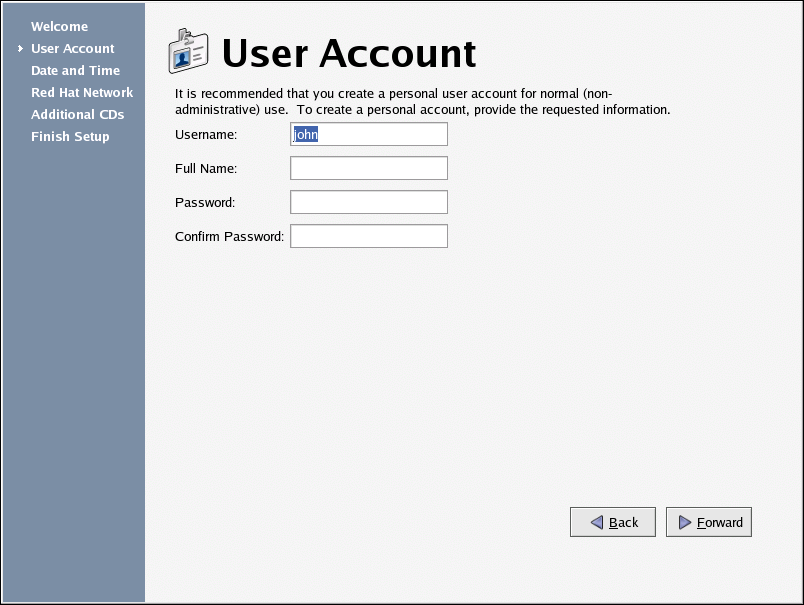
Salasana kirjoitetaan kahteen kertaan ja niiden pitää olla yhteneväiset ennenkuin ne hyväksytään.
Red Hat Linux luo oletusarvoisesti käyttäjätunnuksen kanssa samannimisen ryhmän (group)
ja asettaa käyttäjän kuulumaan tähän ryhmään. Jos haluat ryhmitellä käyttäjiä muuten,
esimerkiksi users-ryhmään, se pitää tehdä erikseen pääkäyttäjänä tai
luoda käyttäjät useradd-komentoa käyttäen -n -optiolla.
|
Seuraavana on vuorossa päiväyksen ja kellonajan asettaminen kohdalleen:
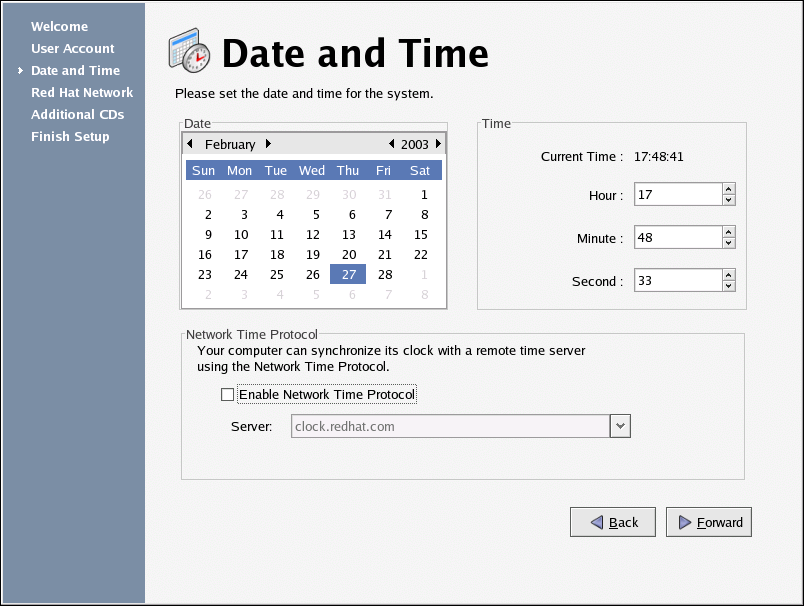
Tässä ruudussa voi myös asettaa Linuxin hakemaan aika verkon kautta käyttäen Network Time Protocol-määritystä, eli NTP-protokollaa. Jos et tiedä, onko palveluntarjoajallasi tällainen palvelu, tämä asetusohjelma osaa etsiä palvelinta. Jos se löytää sellaisen palveluntarjoajaltasi, voit käyttää sitä.
Ajan ja päiväyksen jälkeen kysytään halukkuutta rekisteröityä Red Hat Network-palveluun.
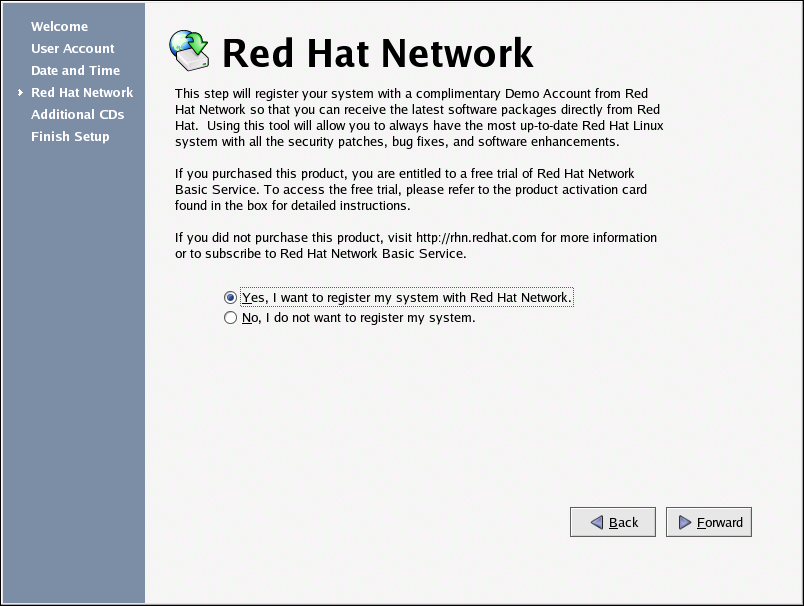
Red Hat ei edellytä mitään rekisteröintiä, joten tämä on täysin vapaaehtoista.
Seuraavaksi on mahdollista asentaa ekstra-cd:t, eli dokumentaatio yms:
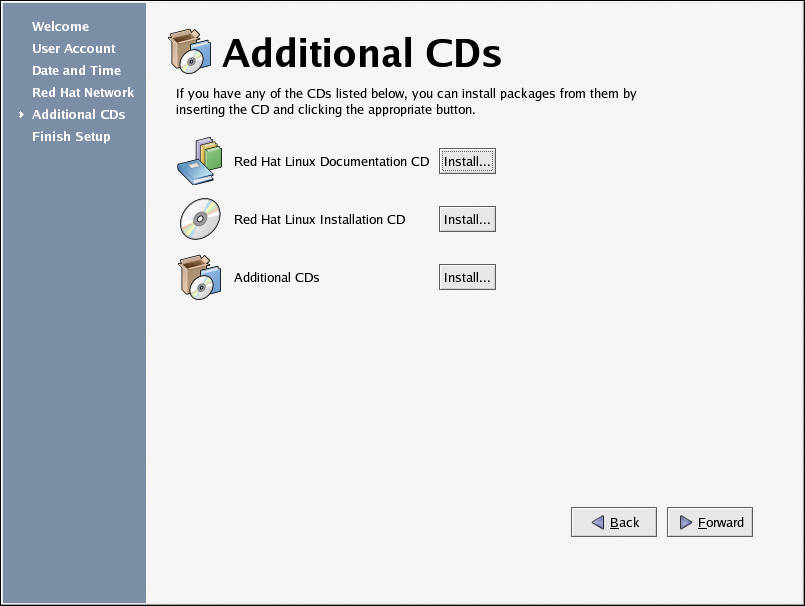
Tämän jälkeen määrittelyt on tehty ja Red Hat 9 on valmiina käytettäväksi.
Asetuksien muuttaminen
Linux tallettaa kaikki asetuksensa yleensä tekstitiedostoihin. Kaikki nörtit tunnetusti muuttavat asetuksia kirjoittelemalla suoraan näihin tekstitiedostoihin ja käynnistämällä sitten palvelun uudeleen. Varsinkin aloittelevalle käyttäjälle on kätevämpää käyttää valmiita työkaluja.
Graafisessa ympäristössä asetukset löytyvät System Settings-valikosta:
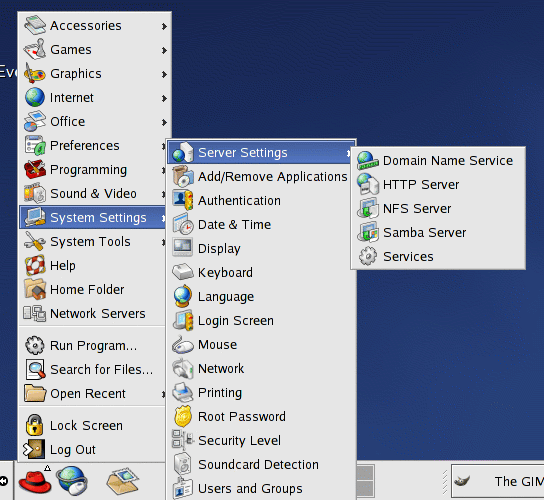
Nämä asetukset ovat vain pääkäyttäjän säädettävissä. Jos olet kirjautunut jollain muulla tunnuksella, kysytään pääkäyttäjän salasana:
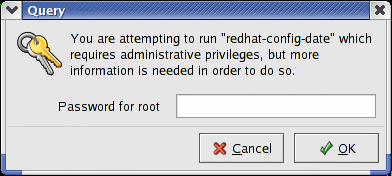
Jos et tiedä salasanaa, jää asetukset säätämättä.
Omaa työympäristöä, kuten työpöydän asetuksia, saa jokainen käyttäjä säätää aivan vapaasti. Niissä ei tarvita pääkäyttäjän salasanaa.
Nämä vastaavat ohjelmat voi käynnistää myös komentoriviltä, näiden ohjelmien nimet
alkavat redhat-config-:
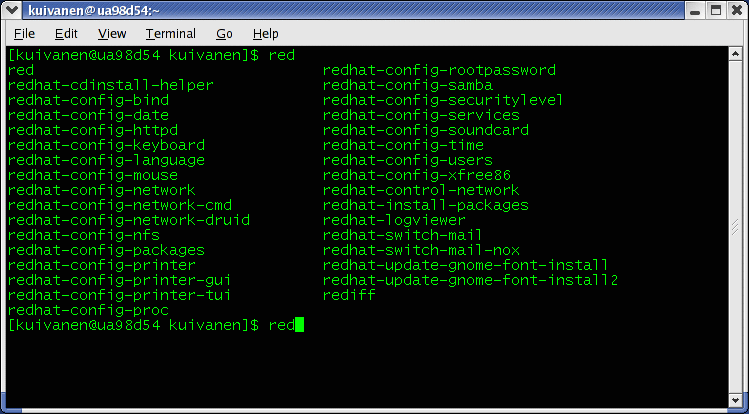
Huom! Fedora Core 2:sta alkaen nämä säätöohjelmien nimet alkavat system-config-.
Nämä käynnistävät kuitenkin graafisen asetusohjelman. Jos käytät mieluummin tekstitilaa,
on näille asetusohjelmille myös tekstivastineet. Ne on koottu kaikki setup
-ohjelmaan:
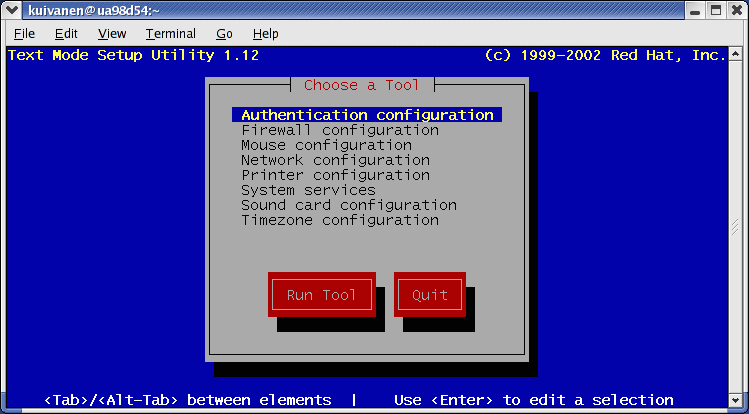
Jokainen näistä on tosi asiassa oma ohjelmansa. Esimerkiksi ääniä säädetään
sndconfig-ohjelmalla.
| Huom! Kokemus on osoittanut, ettei Red Hatia kannata säätää "sekaisin" eri tavoin. Jos siis käytät jotain tiettyä ohjelmaa, niin käytä sitten sitä aina! |
Muita asetusohjelmia
Edellä olleiden Red Hatin omien asetusohjelmien lisäksi on tarjolla muitakin tuotteita. Näistä tällä hetkellä suosituin on Webmin. Webminin löydät osoitteesta http://www.webmin.com.
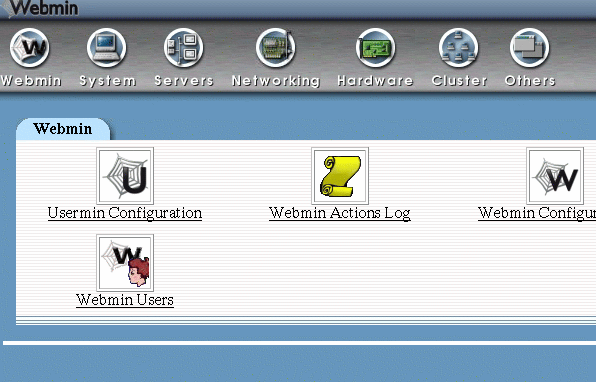
Webmin on erittäin tehokas ja toimiva säätöohjelma. Sillä säädetään järjestelmää www-selaimen kautta. Webmin asentaa koneeseen eräänlaisen web-palvelimen, jonka jälkeen webmin käynnistetään antamalla osoitteeksi selaimeen http://localhost:10000. Tuosta voi tehdä sen havainnon, että Webmin käyttää oletuksena porttia 10000. Sen voi muuttaa haluamakseen, jos tahtoo.
Toinen vastaava tuote säätämiseen on Linuxconf. Sen löytää osoitteesta http://www.solucorp.qc.ca/linuxconf/